Wichtig: Dieses Feature ist für Outlook Version 2303 oder höher verfügbar.
E-Mail-Signaturen in Outlook für Windows werden jetzt geräteübergreifend übernommen. Bisher wurden Signaturen in der Regel lokal auf einem Windows-Gerät gespeichert, und wenn ein Benutzer auf verschiedenen Geräten dieselbe Signatur haben wollte, musste er sie auf jedem Gerät neu erstellen. Mit diesem Feature werden Signaturen im Postfach des Benutzers gespeichert und sind auf allen Geräten verfügbar, auf denen dieses Konto konfiguriert ist. Die Benutzer müssen nichts zur Aktivierung des Features tun, da diese automatisch erfolgen wird.
Hinweis: Bei der Aktivierung dieses Features werden keine vorhandenen Signaturen überschrieben.
Für welche Benutzer gilt dies?
Das Feature zur Signaturübertragung wird für Benutzer mit Postfächern in Microsoft 365 oder Outlook.com verfügbar sein. Für Konten, die auf lokalen Exchange-Servern mit E-Mail-Diensten von Drittanbietern gehostet werden oder POP-/IMAP-Konten verwenden, wird die Signaturübertragung noch nicht möglich sein.
Signaturmigration
Im Rahmen dieser Änderung werden Signaturen jetzt E-Mail-Konten zugeordnet. Zuvor haben die Benutzer eine Reihe von Signaturen auf ihrem Gerät konfiguriert, und die Signaturen gehörten nicht zu bestimmten Konten. Die Benutzer haben dann einzelne Signaturen verschiedenen Konten zugeordnet und sie dadurch zu den Standardsignaturen für neue E-Mails oder Antworten/Weiterleitungen gemacht.
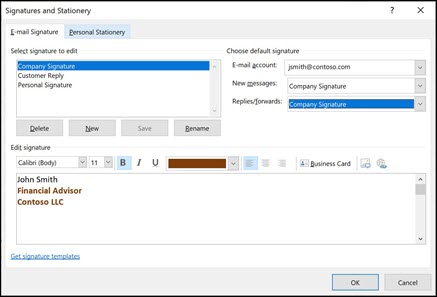
Da Signaturen nun mit dem Postfach des Benutzers gespeichert werden, müssen sie bestimmten Konten zugeordnet werden. Nach der Veröffentlichung des Features wird Outlook die vorhandenen lokalen Signaturen auslesen und die als Standard für Neue Nachrichten oder Antworten/Weiterleitungen ausgewählten in das Postfach des entsprechenden Kontos kopieren. Diese Signaturen werden dann geräteübergreifend verfügbar sein.
Andere Signaturen werden nicht übertragen, sie sind aber weiterhin lokal auf dem Gerät unter dem E-Mail-Konto unter Signaturen auf diesem Gerät verfügbar. Diese lokalen Signaturen können weiterhin für E-Mails verwendet werden ("Nachricht > Signaturen"). Der Benutzer kann sie jedoch nur bearbeiten, wenn sie einem der vorhandenen E-Mail-Konten des Benutzers zugeordnet sind.
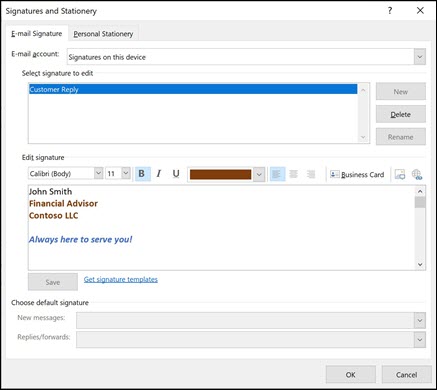
Signaturverwaltung und Add-Ins
Da Outlook zuvor keine Signaturroamingfunktionen hatte, nutzten einige Benutzer Outlook-Add-Ins, um Signaturen zu roamingn. Diese Add-Ins haben häufig Signaturen direkt auf der Festplatte des Computers und in der Registrierung geändert, wobei unveröffentlichte Outlook-Datenstrukturen verwendet wurden. Da für unsere neuen Features Outlook die Speicherung von Signaturen auf dem lokalen Laufwerk ändern muss, funktionieren diese Add-Ins nicht mehr, wenn dieses Feature aktiviert ist.
Um dieses Problem zu beheben, hat Outlook einen Registrierungswert erstellt, den Microsoft 365-Mandanten oder Signatur-Add-In-Anbieter erstellen können, um die Migration von Signaturen zu verhindern und das Feature zu deaktivieren:
- Path: HKEY_CURRENT_USER\Software\Microsoft\Office\16.0\Outlook\Setup\
- DWORD: DisableRoamingSignatures
- Value: 1
Dies ist ein DWORD-Wert. Wenn Sie ihn auf 1 festlegen, wird das Feature deaktiviert und die Signaturübertragung beim Rollout verhindert. Geräteadministratoren können den entsprechenden Gruppenrichtlinien-Speicherort für denselben Effekt verwenden:
- Path: HKEY_CURRENT_USER\SOFTWARE\Policies\Microsoft\Office\16.0\Outlook\Setup
- DWORD: DisableRoamingSignatures
- Value: 1










